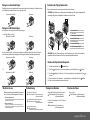Dell 1355cn/cnw Color Laser Printer Schnellstartanleitung
- Typ
- Schnellstartanleitung

Dell™ 1355cn/1355cnw Multifunktionsfarbdrucker
Kurzübersicht
Informationen zum Drucker
Service-Kennzeichen
November 2010 www.dell.com | support.dell.com
Service-Kennzeichen
1 Bedienerkonsole 2 Automatischer Vorlageneinzug (AVE)
3 Dokumenteneinzugsfach 4 Dokumentenausgabefach
5 Tonerabdeckung 6 Reinigungsstäbchen
7 Netzschalter 8 Vordere Abdeckung
9 Breitenführung 10 Längenführung
11 MPF-Verlängerung 12 Mehrzweckzufuhr (MPF)
13 USB-Anschluss vorn 14 Blattzufuhr
1
Schnellwahltaste Ruft die gespeicherte Faxnummer auf.
2
Taste (Kopieren)
Ruft die oberste Ebene des Menüs „Kopieren“ auf.
3
Taste (Fax)
Ruft die oberste Ebene des Menüs „Fax“ auf.
4
Daten-LED Leuchtet bei eingehenden, ausgehenden und ausstehenden Faxaufträgen.
5
Bereitschafts-/Fehler-LED • Leuchtet, wenn der Drucker bereit ist. (Bereitschafts-LED)
• Leuchtet, wenn am Drucker ein Fehler aufgetreten ist. (Fehler-LED)
6
Taste
Bewegt den Cursor oder die Markierung an die gewählte Position.
7
Taste
Bewegt den Cursor oder die Markierung an die gewählte Position.
8
Taste (Set)
Bestätigt die Eingabe von Werten.
9
Taste (Kontakte)
Öffnet für Fax- und Scan-Dienste das Menü „Adressbuch“.
10
Taste (Wahlwiederholung/
Pause)
Wählt die Telefonnummer erneut.
11
Taste (Abbrechen)
Bricht den aktuellen oder ausstehenden Auftrag ab.
12
SW-/Farb-LED Leuchtet, um den gewählten Farbmodus anzuzeigen.
13
Taste (Farbmodus)
Wechselt den Farbmodus.
14
Taste (Start)
Startet einen Auftrag.
15
Taste (Schnellwahl)
Ruft die gespeicherte Telefonnummer auf.
16
Taste (Zurück)
Löscht Zeichen und Zahlen.
17
Ziffernblock Gibt Zeichen und Zahlen ein.
18
Taste (Alles löschen)
Setzt die aktuelle Einstellung zurück und kehrt zum obersten Menü zurück.
19
Taste (Zurück)
Kehrt zur vorherigen Anzeige zurück.
20
Bedienerkonsolenanzeige Zeigt verschiedene Einstellungen, Anweisungen und Fehlermeldungen an.
21
Taste (Scan)
Ruft die oberste Ebene des Menüs „Scannen“ auf.
22
Taste (Menü)
Ruft die oberste Ebene der Menüs „USB-Direktdruck“, „Auftragsstatus“ und
„System“ auf.
604E46630/0Y6GYNA00
KB3148X03-1
xxxxxxx
Servicekennung
Express-Servicecode
000 000 000 00
1
9
79101114 8
65234
1213

Wo finde ich was Problemlösung Reinigen des Druckers Ersetzen des Toners
Einlegen von Briefumschlägen
Feststellen der Papierstaubereiche
Drucken der Systemeinstellungsseite
1
Auf dem Bedienfeld die Taste (Menü) drücken.
2
Die Taste drücken, bis
System
hervorgehoben ist, anschließend die Taste drücken.
3
Die Taste
drücken, bis
Bericht/Liste
hervorgehoben ist, anschließend die Taste
drücken.
4
Sicherstellen, dass
Systemeinst.
hervorgehoben ist, anschließend die Taste drücken.
Die Seite mit den Systemeinstellungen wird gedruckt.
Umschläge wie unten dargestellt in den Drucker einlegen:
Um ein Zerknittern der DL- und Monarch-Umschläge zu verhindern, sollten diese mit der Druckseite
nach oben und geöffneter Umschlagsklappe in Richtung des Benutzers weisend eingelegt werden.
Papierstaus können an den unten gekennzeichneten Stellen auftreten:
ACHTUNG: Bei der Staubeseitigung keine Werkzeuge oder andere Gegenstände
verwenden. Dadurch könnte der Drucker irreparabel beschädigt werden.
ACHTUNG: Beim Entfernen von Papierstaus keine Werkzeuge oder anderen Gegenstände
verwenden. Dies kann zu bleibenden Schäden am Drucker führen.
1
Scannereinheit
2
Fixiermodul
3
Fixieranlagen-Freigabehebel
4
Hintere Abdeckung
5
AVE-Abdeckung
6
Vordere Abdeckung
7
Mehrzweckzufuhr (MPF)
Weitere Informationen sind in den Dokumenten auf
der CD
„Treiber und Dienstprogramme“
enthalten.
•
Einrichtungshandbuch
Einrichtungsanleitung für die Druckerhardware. Zugriff
auf Software und Treiber.
•
Benutzerhandbuch
Zusätzliche Informationen zu Druckerkomponenten,
zum Beseitigen von Papierstaus und dem Ersetzen von
Verbrauchsmaterialien.
Senkrechte Lückenbereiche in Ausdrucken
¨
Siehe Abschnitt zur Druckerwartung
im
Benutzerhandbuch
Es wird ein Warnhinweis zum CTD-Sensor
eingeblendet.
¨
Siehe Abschnitt zur Druckerwartung
im
Benutzerhandbuch
Beseitigen von Papierstaus
¨
Siehe Abschnitt zur Papierstaubeseitigung
im
Benutzerhandbuch
Druckqualität und sonstige Druckprobleme
¨
Siehe Abschnitt zur Problemlösung
im
Benutzerhandbuch
Häufige Fehlermeldungen
¨
Siehe Abschnitt zu den
Druckermeldungen im
Benutzerhandbuch
Toner ersetzen
¨
Siehe Abschnitt zur Druckerwartung
im
Benutzerhandbuch
support.dell.com
Einlegen von Letterhead-Papier
Letterhead-Papier mit der empfohlenen Druckseite nach oben in das Fach einlegen. Sicherstellen, dass
der Briefkopf des Letterhead-Papiers zuerst eingezogen wird.
Mehrzweckzufuhr (MPF) Blattzufuhr
Mehrzweckzufuhr (MPF) Blattzufuhr
Mehrzweckzufuhr (MPF) Blattzufuhr
Mehrzweckzufuhr (MPF) Blattzufuhr
Umschlag#10, Monarch oder DL
C5
1 2
3
7 6 5
4
-
 1
1
-
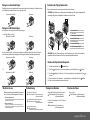 2
2
Dell 1355cn/cnw Color Laser Printer Schnellstartanleitung
- Typ
- Schnellstartanleitung
Verwandte Papiere
-
Dell 1250c Color Laser Printer Schnellstartanleitung
-
Dell 1350cnw Color Laser Printer Schnellstartanleitung
-
Dell 1355cn/cnw Color Laser Printer Benutzerhandbuch
-
Dell C1765NF MFP Laser Printer Datenblatt
-
Dell C1765NFW MFP Laser Printer Benutzerhandbuch
-
Dell C1660W Color Laser Printer Benutzerhandbuch
-
Dell C1660W Color Laser Printer Benutzerhandbuch
-
Dell 1355cn/cnw Color Laser Printer Benutzerhandbuch
-
Dell 1350cnw Color Laser Printer Benutzerhandbuch
-
Dell 1250c Color Laser Printer Benutzerhandbuch